Axel - un accélérateur de téléchargement de fichiers de ligne de commande pour Linux
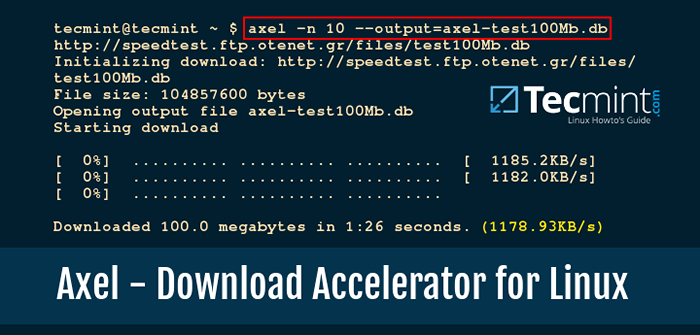
- 2202
- 10
- Thomas Richard
Si vous êtes le genre de personne qui aime télécharger et essayer plusieurs distributions Linux, nous sommes sûrs que vous accueillerez avec Open Arms un accélérateur de téléchargement qui parle de la conversation et marche la promenade - celle qui fait ce que sa description indique.
Dans ce guide, nous vous présenterons Axel, un clone Wget léger qui n'était pas des dépendances (autre que GCC et faire des marques).
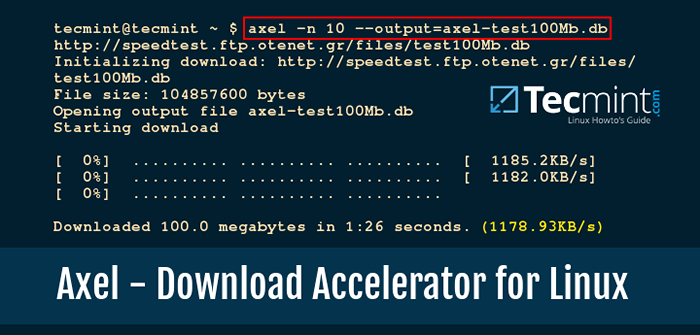 Axel - Accélérateur de téléchargement de ligne de commande Linux
Axel - Accélérateur de téléchargement de ligne de commande Linux Bien que sa description indique qu'il est spécialement adapté aux systèmes critiques d'octets, axel peut être installé n'importe où et utilisé non seulement pour télécharger plusieurs fichiers simultanément sur des liens HTTP / FTP, mais aussi pour les accélérer également.
Installation d'Axel, un accélérateur de téléchargement de ligne de commande pour Linux
Comme nous l'avons mentionné plus tôt, axel n'est pas juste un autre outil de téléchargement. Il accélère Http et FTP téléchargements en utilisant plusieurs connexions pour récupérer des fichiers à partir de la destination et peut également être configuré pour utiliser plusieurs miroirs également.
Si cela ne suffisait pas pour vous motiver à l'essayer, ajoutons ça axel Prend en charge des connexions avortées et reprise automatiques qui ne répondent pas ou ne renvoient pas de données après une période de temps donnée.
De plus, si vous avez la permission de le faire, vous pouvez tirer parti d'Axel pour ouvrir plusieurs connexions FTP simultanées à un serveur afin de multiplier la bande passante allouée par connexion.
Si vous n'êtes pas autorisé à le faire ou n'êtes pas sûr de cela, vous pouvez plutôt ouvrir plusieurs connexions pour séparer les serveurs et télécharger à partir de tous en même temps.
Enfin et surtout, axel diffère des autres accélérateurs de téléchargement Linux en ce qu'il met toutes les données dans un seul fichier au moment de téléchargement, au lieu d'écrire des données pour séparer les fichiers et les rejoindre à un stade ultérieur.
Dans Centos / Rhel 8/7, Vous devrez activer le référentiel EPEL afin d'installer AXEL:
# yum install epel-libérer # yum install axel
Dans Fedora, il est disponible à partir de référentiels par défaut.
# yum installer axel # dnf installer axel [on Fedora 23+ sorties]
Dans Debian et des dérivés tels que Ubuntu et Linux, vous pouvez installer axel directement avec aptitude:
# aptitude installer axel
Sur Arch Linux et des distros connexes telles que Manjaro Linux et OpenSuse Linux, vous pouvez installer axel directement avec:
$ sudo pacman -s axel [sur arch / manjaro] $ sudo zypper installer axel [sur opensuse]
Une fois l'axel installé, plongeons avec les deux pieds.
Configuration de l'accélérateur de téléchargement Axel - Linux
Vous pouvez configurer Axel en utilisant / etc / axelrc et passer d'autres options souhaitées dans la ligne de commande lorsque vous l'invoquez. Le fichier de configuration est bien documenté mais nous examinerons les options les plus utiles ici:
reconnecter est le nombre de secondes qu'Axel attendra avant de réessayer pour démarrer une nouvelle connexion au serveur.
vitesse maximale est explicite. La valeur est donnée en octets par seconde (b / s). Vous voudrez peut-être définir cette variable sur une valeur appropriée après avoir considéré votre bande passante disponible. Cela vous aidera à empêcher Axel de consommer une grande partie de votre bande passante pendant son téléchargement.
Important: Veuillez noter que le taux de téléchargement maximal réel dépendra de votre connexion Internet - il va sans dire que le paramètre vitesse maximale pour 5 Mo / s ne fera rien si votre connexion Internet se maximum à 1.22 Mb / s (Comme c'était dans mon cas, comme vous le verrez dans les exemples ci-dessous - j'ai juste laissé cette valeur pour faire valoir le point).
num_connections est le nombre maximum de connexions qu'Axel tentera de commencer. La valeur recommandée (4) suffit pour la plupart des cas et est donné principalement pour le respect des autres utilisateurs FTP. Veuillez noter que certains serveurs peuvent même ne pas autoriser plusieurs connexions.
délai de connection dépassé indique le nombre de secondes qu'Axel attendra pour recevoir une réponse avant de tenter de l'avorter et de le reprendre automatiquement.
http proxy vous permet de définir un serveur proxy au cas où le HTTP PROXY La variable d'environnement n'a pas été définie à l'échelle du système. Cette variable utilise le même format que HTTP PROXY (http: //: port).
no_proxy est une liste de domaines locaux, séparés par des virgules, qu'Axel ne devrait pas essayer d'atteindre un proxy. Ce paramètre est facultatif.
tampon_size représente la quantité maximale, en octets, à lire toutes les connexions actuelles à la fois.
verbeux Vous permet de choisir si des messages liés au téléchargement seront imprimés à l'écran. Définissez ceci à 0 si vous souhaitez le désactiver, ou 1 si vous souhaitez toujours voir les messages.
interfaces Vous permet de répertorier les interfaces réseau qui ont accès à Internet, si vous en avez plus. Si cela n'est pas explicitement défini, Axel utilisera la première interface dans la table de routage.
Des options de configuration similaires sont disponibles à partir de:
# axel - help
Si vous regardez attentivement, vous vous rendrez compte que la plupart des options de ligne de commande ressemblent à celles du fichier de configuration. De plus, le -o (-sortir) Une option vous permet de spécifier un nom de fichier de sortie.
S'il est utilisé, il remplacera le nom de fichier source. Si vous définissez l'une des options de ligne de commande, elles remplaceront celles définies dans le fichier de configuration.
Comment utiliser Axel pour télécharger des fichiers plus rapidement dans Linux
Nous utiliserons les paramètres suivants à partir du fichier de configuration (décOMMATION Les lignes correspondantes):
reconnect_delay = 20 max_speed = 500000 num_connections = 4 connection_timeout = 30 buffer_size = 10240 verbose = 1
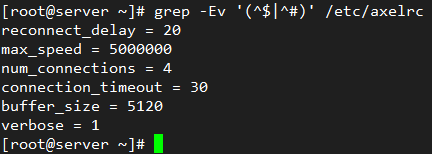 Configuration de l'accélérateur de téléchargement Axel
Configuration de l'accélérateur de téléchargement Axel Nous allons maintenant comparer les heures de téléchargement de Http et FTP Liens en utilisant wget et axel. Vous pouvez choisir n'importe quel fichier de n'importe quelle taille, mais pour la simplicité, nous téléchargerons 100 Mb Fichiers disponibles à partir de:
- FTP: // SpeedTest: [Protégé par e-mail] / test100MB.db
- http: // speedtest.FTP.otenet.gr / fichiers / test100Mb.db
Comparez les temps de téléchargement FTP et AXEL
Téléchargement FTP avec WGET (459 Ko / s en moyenne):
# wget ftp: // SpeedTest: [Protégé par e-mail] / test100MB.db
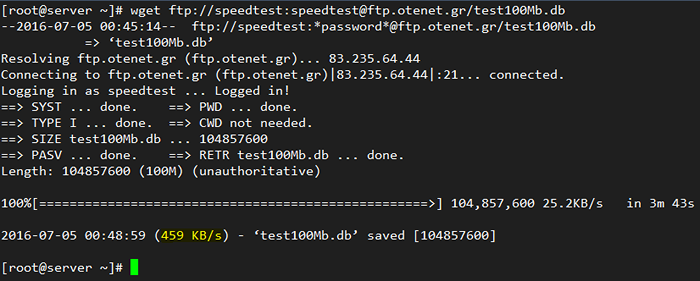 Téléchargez des fichiers avec FTP dans Linux en utilisant WGET
Téléchargez des fichiers avec FTP dans Linux en utilisant WGET Téléchargement FTP avec Axel (1181.43 Ko / s en moyenne):
# axel -n 10 --output = axel-test100MB.db ftp: // SpeedTest: [Protégé par e-mail] / test100MB.db
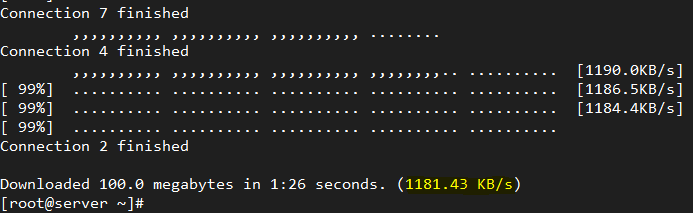 Télécharger des fichiers sur FTP à l'aide d'Axel
Télécharger des fichiers sur FTP à l'aide d'Axel Comparez les temps de téléchargement HTTP et AXEL
Téléchargement HTTP avec WGET (482 Ko / s en moyenne):
# wget http: // speedtest.FTP.otenet.gr / fichiers / test100Mb.db
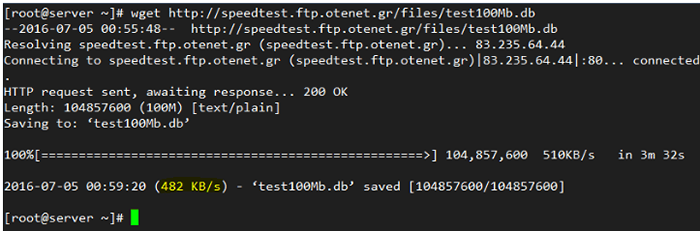 Télécharger des fichiers à l'aide de HTTP avec WGET
Télécharger des fichiers à l'aide de HTTP avec WGET Téléchargement http avec Axel (1178.93 Ko / s en moyenne):
# axel -n 10 --output = axel-test100MB.db http: // speedtest.FTP.otenet.gr / fichiers / test100Mb.db
 Télécharger des fichiers sur HTTP à l'aide d'Axel
Télécharger des fichiers sur HTTP à l'aide d'Axel Comme vous pouvez le voir dans les résultats des tests que nous avons effectués ci-dessus, axel peut accélérer un FTP ou Http Télécharger considérablement.
Résumé
Dans cet article, nous avons expliqué comment utiliser axel, Un accélérateur de téléchargement FTP / HTTP et a montré comment il fonctionne plus rapidement que d'autres programmes tels que wget car il est capable d'ouvrir plusieurs connexions simultanées aux serveurs distants.
Ne manquez pas: 5 gestionnaires de téléchargement les plus populaires pour vos systèmes Linux
Ne manquez pas: Exemples de commande de 10 wget (Linux File Downloader) dans Linux
Nous espérons que ce que nous avons montré ici vous motive à essayer Axel. N'hésitez pas à nous faire savoir si vous avez des questions ou des commentaires sur cet article en utilisant le formulaire ci-dessous. Nous sommes toujours impatients de recevoir des commentaires de nos lecteurs.
- « Testsl.SH - Test de cryptage TLS / SSL n'importe où sur n'importe quel port
- Les 5 principales alternatives Microsoft 365 open source pour Linux »

